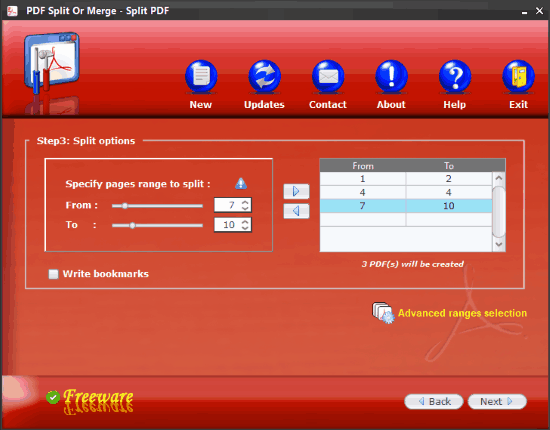Ci sono, in rete molti programmi che permettono di lavorare con file PDF, di unirli e di dividerli. Alcuni sono gratis, altri a pagamento. Ma questi ultimi, onestamente, difficilmente valgono il prezzo a cui sono venduti, sopratutto per chi ha bisogno di poche opzioni e deve compiere operazioni non complesse.
Di solito è sufficiente estrarre pagine, tagliare pezzi e unire PDF diversi, e magari ruotare e raddrizzare le pagine storte. Per farlo non occorre pagare 30 o 100 euro per suite di prodotti professionali, basta un software gratis, magari in italiano.
Uno dei migliori, elegante e leggero e facile da usare, è PDF Split&Merge di Icecream. Che, tra parentesi, mette a disposizione anche altri programmi gratis per convertire file, leggere ebook, registrare lo schermo del PC e creare presentazioni. Ma in questa guida ci limiteremo a vedere come tagliare e unire PDF gratis.
Scaricare e aprire il programma PDF Split
Link: Scarica PDF Split&Merge
 Appena installato e avviato questo software gratis per tagliare e unire PDF identifica la lingua del sistema, e di conseguenza non c’è bisogno di impostare la lingua italiana nelle impostazioni. Se per caso non dovesse essere automatico è sufficiente andare nel menù impostazioni e selezionare l’italiano.
Appena installato e avviato questo software gratis per tagliare e unire PDF identifica la lingua del sistema, e di conseguenza non c’è bisogno di impostare la lingua italiana nelle impostazioni. Se per caso non dovesse essere automatico è sufficiente andare nel menù impostazioni e selezionare l’italiano.
La schermata di partenza è molto semplice e permette di scegliere se tagliare o unire un file PDF. Cominciamo con l’opzione per dividere un PDF in diversi file, tagliando le varie pagine in base alle nostre esigenze.
Come tagliare e dividere un file PDF
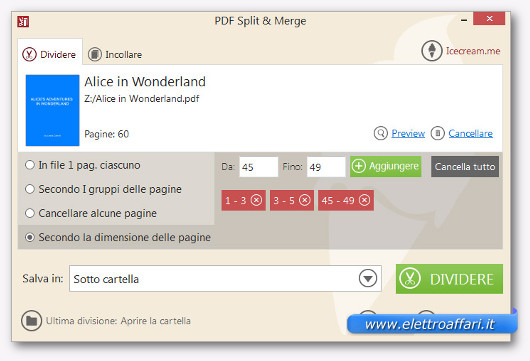 Per prima cosa ti deve aggiungere il file PDF al programma, selezionandolo tramite il pulsante “Aggiungi”. Dopo è sufficiente scegliere l’operazione che ci interessa tra le quattro proposte:
Per prima cosa ti deve aggiungere il file PDF al programma, selezionandolo tramite il pulsante “Aggiungi”. Dopo è sufficiente scegliere l’operazione che ci interessa tra le quattro proposte:
- In file 1 pag. ciascuno: divide il documento per pagina, e ogni pagina viene salvata in un nuovo PDF.
- Secondo i gruppi delle pagine: si selezionano diverse pagine, e ogni gruppo di pagine viene salvato come un nuovo file PDF; è una scelta comoda per dividere un libro PDF in due o tre file di dimensioni minori.
- Cancellare alcune pagine: si indicano le pagine da eliminare dal PDF. E poi le si cancellano completamente dal file.
- Secondo la dimensione delle pagine: per dividere automaticamente un file in tanti file più piccoli, ognuno con lo stesso numero di pagine.
Dopo aver impostato l’operazione si può decidere dove salvare i nuovi file; per impostazione predefinita vengono salvati in una nuova cartella nella stessa posizione del file originale, ma si può anche modificare. Infine basta cliccare su “Dividere” per tagliare un file PDF in diversi pezzi.
Come unire più file PDF in uno solo

L’ordine di unione dei file è modificabile in maniera abbastanza intuitiva usando le icone a forma di freccia, mentre l’icona con il simbolo “Più” permette di aggiungere file da unire. Come per il taglio di un file PDF, anche quando uniamo PDF possiamo scegliere la cartella di destinazione in cui salvare il risultato.
Prima di concludere vale la pena notare che dalle impostazioni si può modificare la cartella dei default in cui salvare il risultato dell’unire e del tagliare PDF.
Può essere utile quando lavoriamo con molti file, ognuno posizionato in una diversa cartella e su un diverso percorso, in modo da avere tutti i nuovi PDF in un’unica posizione facile da trovare e da gestire.